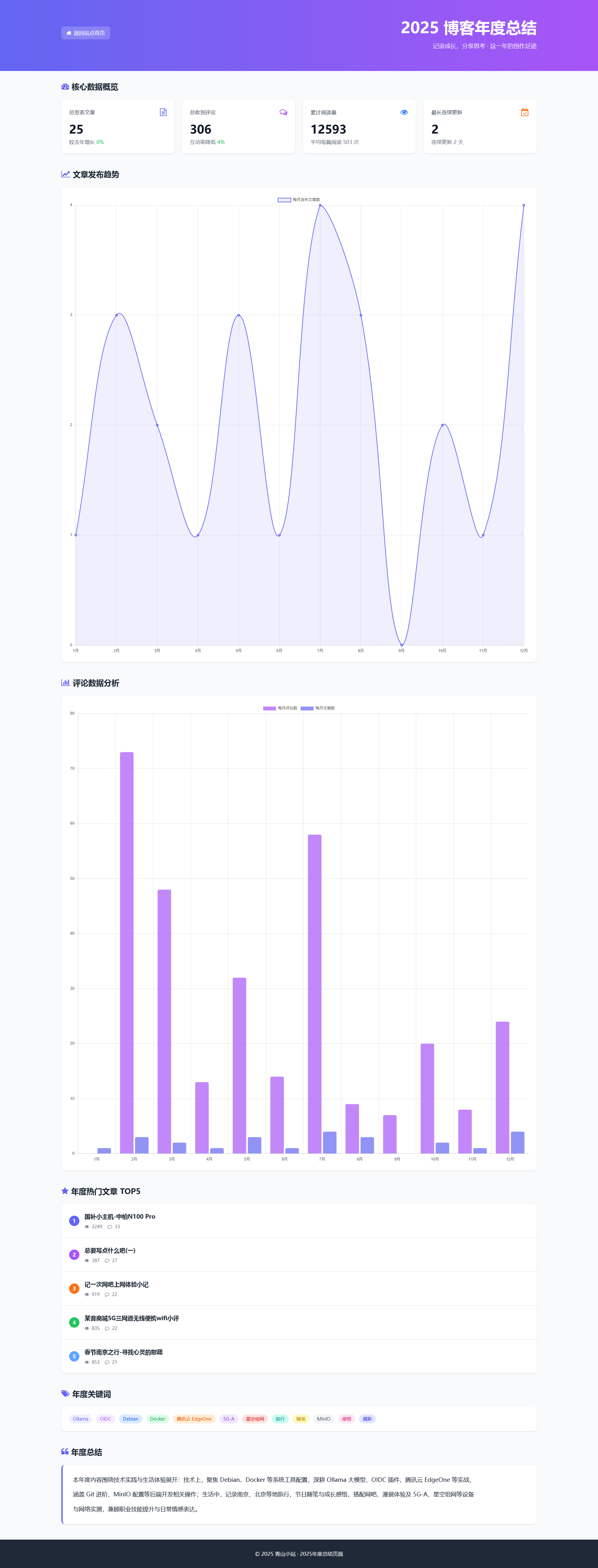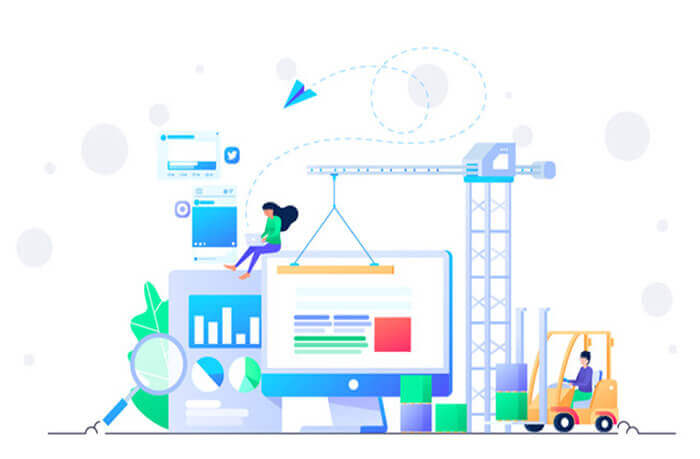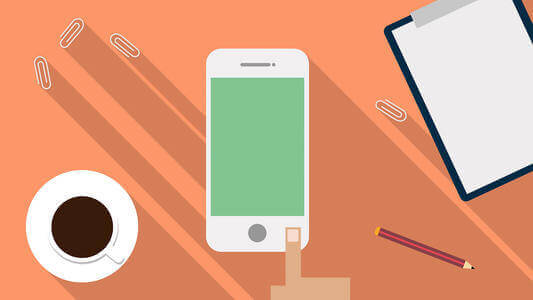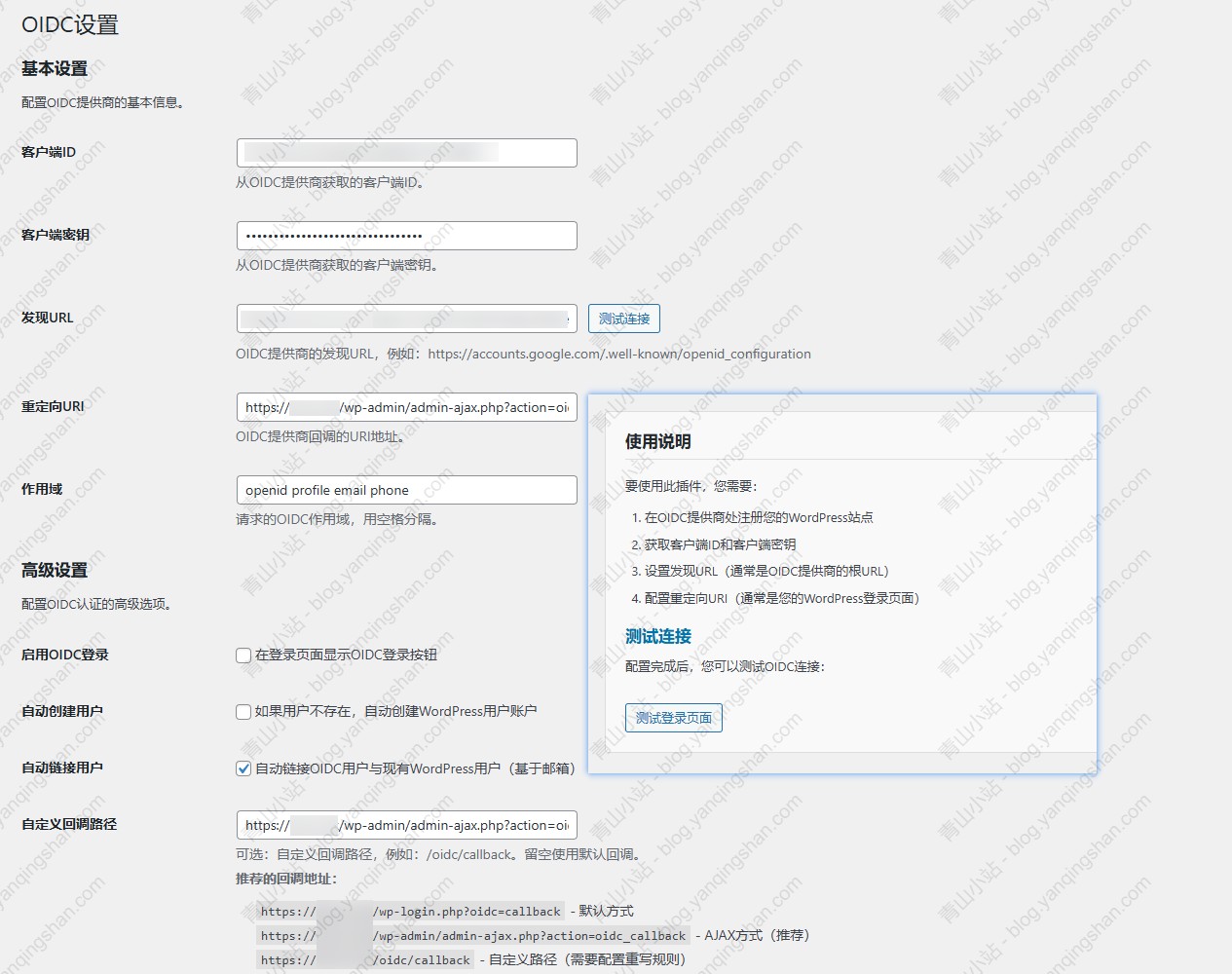搜索到
218
篇与
萧瑟
的结果
-
 2026年元旦随笔 元旦假期的最后一个夜晚,窗外的夜色渐浓,灯光透出几分暖意。借着节日最后的余温,敲下一些零散的文字,算是给这个短暂的假期收个尾,也给新一年的开端留个简单的念想。年末骑行:以车轮定格旧岁2025年的最后一天,我选择用一场十五公里的骑行与它郑重告别。车轮碾过清晨微凉的路面,风裹着年末特有的静谧掠过耳畔,沿途的风景都像是被按下了慢放键。更巧的是,路过一处公交车站时,竟看到了微信视频号里刷到过的树绘——有人在站台旁的树干上画了一只大恐龙,线条粗犷又灵动,在冬日的枯枝间格外显眼,像是藏在街角的小惊喜。最惊喜的是途中偶遇的一处废弃欧式小镇,白墙红瓦早已蒙上薄薄一层尘埃,却意外藏着几分鲜活生机——几只圆滚滚的小猫蜷缩在墙角晒太阳,皮毛被阳光晒得发亮,见人靠近也不躲闪,只是懒洋洋地抬了抬眼皮,打个哈欠又继续蜷成一团,成了这场告别骑行里最治愈的小插曲。元旦滑雪:痛并快乐着的开端今年元旦的主题是滑雪,本想着用一场酣畅淋漓的运动开启新年,结果却收获了满满的“后遗症”。兴冲冲穿上雪板,刚滑两圈就被现实狠狠“上了一课”,摔得七荤八素。晚上回到家,浑身像被拆开重组过一般,每一寸肌肉都在叫嚣着酸痛,疼得我辗转反侧,直到天蒙蒙亮才迷迷糊糊睡着。更无奈的是,晚餐和朋友小酌了几杯,连布洛芬都不敢轻易吃,只能硬扛着这份“快乐带来的代价”,也算给新年添了点特别的记忆点。{dotted startColor="#ff6c6c" endColor="#1989fa"/}借着这篇零散的随笔,也想给2026年写下一份简单的期许。不必追求多么宏大的目标,也无需定下繁杂的计划,想来想去,最实在的愿望不过十二个字:“好好吃饭、好好睡觉、好好活着”。愿新的一年,能在烟火气里安稳度日,在平凡的日常里藏好温柔与力量,不慌不忙,向阳而行。
2026年元旦随笔 元旦假期的最后一个夜晚,窗外的夜色渐浓,灯光透出几分暖意。借着节日最后的余温,敲下一些零散的文字,算是给这个短暂的假期收个尾,也给新一年的开端留个简单的念想。年末骑行:以车轮定格旧岁2025年的最后一天,我选择用一场十五公里的骑行与它郑重告别。车轮碾过清晨微凉的路面,风裹着年末特有的静谧掠过耳畔,沿途的风景都像是被按下了慢放键。更巧的是,路过一处公交车站时,竟看到了微信视频号里刷到过的树绘——有人在站台旁的树干上画了一只大恐龙,线条粗犷又灵动,在冬日的枯枝间格外显眼,像是藏在街角的小惊喜。最惊喜的是途中偶遇的一处废弃欧式小镇,白墙红瓦早已蒙上薄薄一层尘埃,却意外藏着几分鲜活生机——几只圆滚滚的小猫蜷缩在墙角晒太阳,皮毛被阳光晒得发亮,见人靠近也不躲闪,只是懒洋洋地抬了抬眼皮,打个哈欠又继续蜷成一团,成了这场告别骑行里最治愈的小插曲。元旦滑雪:痛并快乐着的开端今年元旦的主题是滑雪,本想着用一场酣畅淋漓的运动开启新年,结果却收获了满满的“后遗症”。兴冲冲穿上雪板,刚滑两圈就被现实狠狠“上了一课”,摔得七荤八素。晚上回到家,浑身像被拆开重组过一般,每一寸肌肉都在叫嚣着酸痛,疼得我辗转反侧,直到天蒙蒙亮才迷迷糊糊睡着。更无奈的是,晚餐和朋友小酌了几杯,连布洛芬都不敢轻易吃,只能硬扛着这份“快乐带来的代价”,也算给新年添了点特别的记忆点。{dotted startColor="#ff6c6c" endColor="#1989fa"/}借着这篇零散的随笔,也想给2026年写下一份简单的期许。不必追求多么宏大的目标,也无需定下繁杂的计划,想来想去,最实在的愿望不过十二个字:“好好吃饭、好好睡觉、好好活着”。愿新的一年,能在烟火气里安稳度日,在平凡的日常里藏好温柔与力量,不慌不忙,向阳而行。 -
 Joe主题统计页面增加年度/月度统计数据 最近博客圈里年度报告的风愈刮愈烈,我原本想借着这股热度,用 AI 快速制作一个展示年度数据的静态页面。但实际用起来才发现问题:页面数据完全固定,哪怕只是小幅更新,都得手动调整数值,实在费时又麻烦。后来留意到 Joe 主题的统计页面本就会展示一些基础数据,便萌生了在这个页面上新增年度 / 月度统计模块的想法 —— 这样数据能动态同步,就不用再手动维护了。不过在落地过程中,几经调整才找到合适的呈现方式:初版采用用 ECharts 把浏览量、文章数、评论数三类核心数据做成三个独立图表,结果页面被拉得过长,视觉观感大打折扣;第二版尝试将三类数据整合到同一个图表中,可浏览量的数值量级远高于文章数和评论数,后两者的变化趋势几乎完全被掩盖,根本看不清晰;第三版又调整思路,把浏览量单独拆分展示,将文章数和评论数合并在一个图表里,但整体呈现效果依旧不尽如人意;最终敲定了 “双 Y 轴 + 混合图表” 的方案,既解决了不同数据量级的展示问题,又让页面布局更紧凑美观,数据对比也更直观。实现过程隐藏内容,请前往内页查看详情最终效果如下:站点归档
Joe主题统计页面增加年度/月度统计数据 最近博客圈里年度报告的风愈刮愈烈,我原本想借着这股热度,用 AI 快速制作一个展示年度数据的静态页面。但实际用起来才发现问题:页面数据完全固定,哪怕只是小幅更新,都得手动调整数值,实在费时又麻烦。后来留意到 Joe 主题的统计页面本就会展示一些基础数据,便萌生了在这个页面上新增年度 / 月度统计模块的想法 —— 这样数据能动态同步,就不用再手动维护了。不过在落地过程中,几经调整才找到合适的呈现方式:初版采用用 ECharts 把浏览量、文章数、评论数三类核心数据做成三个独立图表,结果页面被拉得过长,视觉观感大打折扣;第二版尝试将三类数据整合到同一个图表中,可浏览量的数值量级远高于文章数和评论数,后两者的变化趋势几乎完全被掩盖,根本看不清晰;第三版又调整思路,把浏览量单独拆分展示,将文章数和评论数合并在一个图表里,但整体呈现效果依旧不尽如人意;最终敲定了 “双 Y 轴 + 混合图表” 的方案,既解决了不同数据量级的展示问题,又让页面布局更紧凑美观,数据对比也更直观。实现过程隐藏内容,请前往内页查看详情最终效果如下:站点归档 -

-

-
 Debian 编译安装 Nginx 手动编译安装Nginx比较复杂,但是平时一般使用最多。原因:1.便于管理编译安装的Nginx,其安装地址可控,如果需要卸载,执行反编译即可。2.模块可控Nginx有其丰富的模块库,如:ngx-fancyindex。使用Docker或软件包管理器安装的Nginx,模块有时不方便载入。预先准备环境和用户## 更新环境和安装依赖 sudo apt-get -y update sudo apt-get install -y build-essential libpcre3 libpcre3-dev zlib1g-dev openssl libssl-dev #添加用户和组 groupadd www useradd -g www www下载解压编译安装# 下载 wget https://nginx.org/download/nginx-1.26.3.tar.gz # 解压Nginx tar -xf nginx-1.26.3.tar.gz # 进入解压后出现的目录,已备接下来的编译 cd nginx-1.26.3 # 编译 ./configure \ --prefix=/opt/nginx \ --user=www \ --group=www \ --with-file-aio \ --with-threads \ --with-http_addition_module \ --with-http_auth_request_module \ --with-http_dav_module \ --with-http_flv_module \ --with-http_gunzip_module \ --with-http_gzip_static_module \ --with-http_mp4_module \ --with-http_random_index_module \ --with-http_realip_module \ --with-http_secure_link_module \ --with-http_slice_module \ --with-http_ssl_module \ --with-http_stub_status_module \ --with-http_sub_module \ --with-http_v2_module \ --with-mail \ --with-mail_ssl_module \ --with-stream \ --with-stream_realip_module \ --with-stream_ssl_module \ --with-stream_ssl_preread_module # 安装 make && make install服务命令# 启动Nginx /opt/nginx/sbin/nginx # 测试配置文件 /opt/nginx/sbin/nginx -t # 重载Nginx /opt/nginx/sbin/nginx -s reload # 停止Nginx /opt/nginx/sbin/nginx -s stop配置开机自启# 创建Nginx服务文件 vi /etc/systemd/system/nginx.service[Unit] Description=nginx - high performance web server Documentation=https://nginx.org/en/docs/ After=network.target remote-fs.target nss-lookup.target [Service] Type=forking PIDFile=/opt/nginx/logs/nginx.pid ExecStartPre=/opt/nginx/sbin/nginx -t ExecStart=/opt/nginx/sbin/nginx ExecReload=/opt/nginx/sbin/nginx -s reload ExecStop=/opt/nginx/sbin/nginx -s stop PrivateTmp=true [Install] WantedBy=multi-user.target# 启动服务 sudo systemctl start nginx # 设置开机自启 sudo systemctl enable nginx
Debian 编译安装 Nginx 手动编译安装Nginx比较复杂,但是平时一般使用最多。原因:1.便于管理编译安装的Nginx,其安装地址可控,如果需要卸载,执行反编译即可。2.模块可控Nginx有其丰富的模块库,如:ngx-fancyindex。使用Docker或软件包管理器安装的Nginx,模块有时不方便载入。预先准备环境和用户## 更新环境和安装依赖 sudo apt-get -y update sudo apt-get install -y build-essential libpcre3 libpcre3-dev zlib1g-dev openssl libssl-dev #添加用户和组 groupadd www useradd -g www www下载解压编译安装# 下载 wget https://nginx.org/download/nginx-1.26.3.tar.gz # 解压Nginx tar -xf nginx-1.26.3.tar.gz # 进入解压后出现的目录,已备接下来的编译 cd nginx-1.26.3 # 编译 ./configure \ --prefix=/opt/nginx \ --user=www \ --group=www \ --with-file-aio \ --with-threads \ --with-http_addition_module \ --with-http_auth_request_module \ --with-http_dav_module \ --with-http_flv_module \ --with-http_gunzip_module \ --with-http_gzip_static_module \ --with-http_mp4_module \ --with-http_random_index_module \ --with-http_realip_module \ --with-http_secure_link_module \ --with-http_slice_module \ --with-http_ssl_module \ --with-http_stub_status_module \ --with-http_sub_module \ --with-http_v2_module \ --with-mail \ --with-mail_ssl_module \ --with-stream \ --with-stream_realip_module \ --with-stream_ssl_module \ --with-stream_ssl_preread_module # 安装 make && make install服务命令# 启动Nginx /opt/nginx/sbin/nginx # 测试配置文件 /opt/nginx/sbin/nginx -t # 重载Nginx /opt/nginx/sbin/nginx -s reload # 停止Nginx /opt/nginx/sbin/nginx -s stop配置开机自启# 创建Nginx服务文件 vi /etc/systemd/system/nginx.service[Unit] Description=nginx - high performance web server Documentation=https://nginx.org/en/docs/ After=network.target remote-fs.target nss-lookup.target [Service] Type=forking PIDFile=/opt/nginx/logs/nginx.pid ExecStartPre=/opt/nginx/sbin/nginx -t ExecStart=/opt/nginx/sbin/nginx ExecReload=/opt/nginx/sbin/nginx -s reload ExecStop=/opt/nginx/sbin/nginx -s stop PrivateTmp=true [Install] WantedBy=multi-user.target# 启动服务 sudo systemctl start nginx # 设置开机自启 sudo systemctl enable nginx -
 Debian12 安装 Docker服务并配置加速镜像 自从CentOS 停服后,自有主机全部迁移至Debian12,Docker 服务也需要重新安装。本文以腾讯云镜像加速源为例,安装Docker 服务。配置 Docker 软件源执行以下命令,添加 Docker 软件源。sudo apt-get update sudo apt-get install ca-certificates curl sudo install -m 0755 -d /etc/apt/keyrings sudo curl -fsSL https://mirrors.cloud.tencent.com/docker-ce/linux/debian/gpg \ -o /etc/apt/keyrings/docker.asc sudo chmod a+r /etc/apt/keyrings/docker.asc echo "deb [arch=$(dpkg --print-architecture) signed-by=/etc/apt/keyrings/docker.asc] https://mirrors.cloud.tencent.com/docker-ce/linux/debian/ \ $(. /etc/os-release && echo "$VERSION_CODENAME") stable" | sudo tee /etc/apt/sources.list.d/docker.list > /dev/null sudo apt-get update安装 Docker 服务执行以下命令,安装 Docker。sudo apt-get install docker-ce docker-ce-cli containerd.io \ docker-buildx-plugin docker-compose-plugin docker-compose启动 Docker 服务执行以下命令,运行 Docker。systemctl start docker 配置开机自启执行以下命令,配置 Dokcer 开机自启。sudo systemctl enable docker配置加速源1.执行以下命令,打开 /etc/docker/daemon.json 配置文件。vi /etc/docker/daemon.json2.输入 i 复制下面配置到文件中{ "registry-mirrors": [ "https://mirror.ccs.tencentyun.com" ] }3.重启Docker服务sudo systemctl restart docker可用加速源参考1Panel Docker 镜像加速监控 配置
Debian12 安装 Docker服务并配置加速镜像 自从CentOS 停服后,自有主机全部迁移至Debian12,Docker 服务也需要重新安装。本文以腾讯云镜像加速源为例,安装Docker 服务。配置 Docker 软件源执行以下命令,添加 Docker 软件源。sudo apt-get update sudo apt-get install ca-certificates curl sudo install -m 0755 -d /etc/apt/keyrings sudo curl -fsSL https://mirrors.cloud.tencent.com/docker-ce/linux/debian/gpg \ -o /etc/apt/keyrings/docker.asc sudo chmod a+r /etc/apt/keyrings/docker.asc echo "deb [arch=$(dpkg --print-architecture) signed-by=/etc/apt/keyrings/docker.asc] https://mirrors.cloud.tencent.com/docker-ce/linux/debian/ \ $(. /etc/os-release && echo "$VERSION_CODENAME") stable" | sudo tee /etc/apt/sources.list.d/docker.list > /dev/null sudo apt-get update安装 Docker 服务执行以下命令,安装 Docker。sudo apt-get install docker-ce docker-ce-cli containerd.io \ docker-buildx-plugin docker-compose-plugin docker-compose启动 Docker 服务执行以下命令,运行 Docker。systemctl start docker 配置开机自启执行以下命令,配置 Dokcer 开机自启。sudo systemctl enable docker配置加速源1.执行以下命令,打开 /etc/docker/daemon.json 配置文件。vi /etc/docker/daemon.json2.输入 i 复制下面配置到文件中{ "registry-mirrors": [ "https://mirror.ccs.tencentyun.com" ] }3.重启Docker服务sudo systemctl restart docker可用加速源参考1Panel Docker 镜像加速监控 配置 -
 在 CNB 云开发中部署 Ollama:零门槛体验 AI 大模型,极速启动指南 背景介绍CODING 标准版已于 2025 年 9 月 1 日正式下线,全新升级的云原生构建(CNB)平台同步上线。该平台整合 "云原生构建"、"云原生开发"、"代码托管"、"制品库"、"AI 助手"、"任务集" 六大核心功能,专注为开发者提供全链路 DevOps 解决方案。其云开发环境配备 H20、L40 等高性能 GPU,在保持环境心跳的情况下,最长可稳定运行 18 小时。更重要的是,运行中的程序可通过 CNB 自动映射为公网地址,极大简化测试流程 —— 这为 AI 大模型的本地试用提供了理想环境。部署 Ollama 完整步骤1.准备仓库Fork Ollama 仓库到个人 CNB 组织,点击 "云原生开发" 进入部署流程2.启动开发环境等待云开发环境初始化完成后,点击 "WebIDE" 进入云开发桌面3.选择模型进入 CNB 的ai-models组织下的Ollama子组织,挑选所需的 AI 大模型4.拉取模型(内网加速)在云开发桌面的终端中执行git clone拉取选定模型(CNB 内网环境下,拉取过程通常不到 1 分钟)5.配置模型路径克隆完成后,通过mv命令将模型文件移动到当前项目的models目录下6.配置端口映射点击云开发界面的 "PORTS" 选项,添加 Ollama 默认端口11434,系统会自动生成对应的公网访问域名7.验证部署结果访问生成的公网域名并拼接路径/v1/models,即可查看当前运行的模型列表8.模型调用方式支持通过第三方工具对接 Ollama API 调用模型可直接在终端中运行测试,实时查看模型响应效果{dotted startColor="#ff6c6c" endColor="#1989fa"/}零门槛玩转 AI 大模型,高效 DevOps 工具一站 get!更多惊喜,尽在 CNB.COOL 等你解锁!
在 CNB 云开发中部署 Ollama:零门槛体验 AI 大模型,极速启动指南 背景介绍CODING 标准版已于 2025 年 9 月 1 日正式下线,全新升级的云原生构建(CNB)平台同步上线。该平台整合 "云原生构建"、"云原生开发"、"代码托管"、"制品库"、"AI 助手"、"任务集" 六大核心功能,专注为开发者提供全链路 DevOps 解决方案。其云开发环境配备 H20、L40 等高性能 GPU,在保持环境心跳的情况下,最长可稳定运行 18 小时。更重要的是,运行中的程序可通过 CNB 自动映射为公网地址,极大简化测试流程 —— 这为 AI 大模型的本地试用提供了理想环境。部署 Ollama 完整步骤1.准备仓库Fork Ollama 仓库到个人 CNB 组织,点击 "云原生开发" 进入部署流程2.启动开发环境等待云开发环境初始化完成后,点击 "WebIDE" 进入云开发桌面3.选择模型进入 CNB 的ai-models组织下的Ollama子组织,挑选所需的 AI 大模型4.拉取模型(内网加速)在云开发桌面的终端中执行git clone拉取选定模型(CNB 内网环境下,拉取过程通常不到 1 分钟)5.配置模型路径克隆完成后,通过mv命令将模型文件移动到当前项目的models目录下6.配置端口映射点击云开发界面的 "PORTS" 选项,添加 Ollama 默认端口11434,系统会自动生成对应的公网访问域名7.验证部署结果访问生成的公网域名并拼接路径/v1/models,即可查看当前运行的模型列表8.模型调用方式支持通过第三方工具对接 Ollama API 调用模型可直接在终端中运行测试,实时查看模型响应效果{dotted startColor="#ff6c6c" endColor="#1989fa"/}零门槛玩转 AI 大模型,高效 DevOps 工具一站 get!更多惊喜,尽在 CNB.COOL 等你解锁! -
 腾讯云EdgeOne Pages/KV/Functions实战笔记 最近腾讯云Edgeone内测挺火,文档也逐步完善,刚好做个开发笔记;PagesPages是一个全栈开发部署平台,提供从前端页面到动态 API 的无服务器部署体验。我们先新建一个Vue+Vite项目,执行 npm create vite@latest tencent-edgeone-pages-kv-demo -- --template vue 命令。也可以拉我刚建的工程 CNB Githubgit clone https://cnb.cool/bcrjl/tencent-edgeone-pages-kv-demo npm install -g pnpm pnpm install我们需要全局安装 EdgeOne CLInpm install -g edgeone通过 edgeone -v命令,可以查看是否安装成功。通过edgeone -h命令,可以查看相关的所有命令。安装完成后,执行 edgeone login 登录命令,选择 China 国内站,然后在弹出的浏览器窗口完成登录。完成后,可以执行 edgeone pages dev 进入本地开发阶段。该命令会优先读取 edgeone.json 中的 devCommand 参数来启动 dev 服务,若没有该配置则会读取 package.json 的 dev 命令进行启动。切记请勿在 edgeone.json 或 package.json 中配置 edgeone pages dev!Edge Functions 调试服务有启动次数限制,因此尽量避免频繁退出启动 dev 服务(dev 服务内热更新不会增加启动次数)。执行命令默认会在本地 8088 端口起一个服务,Pages 函数的服务和 Pages 项目的服务都运行在同一个端口上,无需额外代理。访问 http://localhost:8088/ 即可查看效果。本地执行命令可以直接部署。edgeone pages deploy [<directoryOrZip>] [-n <projectName>] [-e <env>]参数说明: 需要部署的文件夹或 ZIP 包路径-n, --name: 需要部署的项目名称,项目不存在则自动创建新项目-e, --env: 部署目标环境,可选值: production 或 preview(默认 production)执行 deploy 时,CLI 会自动构建并部署项目;若手动构建,则需将 Pages Functions 相关文件夹及 package.json 放入输出目录(如 dist),再执行 edgeone pages deploy ./dist本地部署执行下列命令,部署的项目名为 tencent-edgeone-pages-kv-demoedgeone pages deploy . -n tencent-edgeone-pages-kv-demoKV存储和Pages Functions使用KV存储,我们需要在控制台申请。申请通过后,我们需要新建一个命名空间。创建成功后,点击进入。选择关联项目 -> 新建一个变量名,并绑定 样例工程(tencent-edgeone-pages-kv-demo)。同样也可以Pages控制台,点击项目,设置KV存储,选择绑定项目。绑定成功后,我们需在代码中执行 edgeone pages link 关联项目。> edgeone pages link √ Input your EdgeOne Pages project name ... tencent-edgeone-pages-kv-demo [cli][✔] Project tencent-edgeone-pages-kv-demo linked successfully.PS:此处有一个坑,关联项目后,会在当前项目生成 .edgeone 目录,我们在提交代码到Git的时候,不要把这个文件夹提交。云开发部署的时候会出现异常。关联成功后,我们再次执行 edgeone pages init 用于初始化 Pages Functions 和 Edgeone Pages 需要的基础环境。> edgeone pages init √ Do you want to create an Edge Function example? ... yes [cli][✔] Edge Function example created! √ Do you want to create a Node Function example? ... yes [cli][✔] Node Function example created! [cli][✔] .gitignore already contains Tencent Cloud EdgeOne configuration, do nothing! [cli][✔] Project init success!此时项目中会多出两个文件夹 edge-functions 和 node-functions ,执行 edgeone pages init 过程中会有两个提示,可以看上述命令记录。建议都创建,不影响使用。下面我们再次允许项目,执行 edgeone pages dev 后;访问 http://localhost:8088/helloworld-cloud 和 http://localhost:8088/helloworld-edge 可以看到下列效果,说明程序正常运行。现在我们来实现KV存储的使用,我们在项目 edge-functions 下新建一个 kv 目录,用于区分调用方。新建一个page-view.js 文件。填写以下代码内容,用于计算页面被访问了几次。export async function onRequestGet({ request, params, env }) { // 读取 Key-Value 数据 const visitCount = await siteConfig.get('visitCount'); let visitCountInt = Number(visitCount); visitCountInt += 1; // 写入 Key-Value 数据 await siteConfig.put('visitCount', String(visitCountInt)); const res = JSON.stringify({ visitCount: visitCountInt, }); return new Response(res, { headers: { 'content-type': 'application/json; charset=UTF-8', 'Access-Control-Allow-Origin': '*', }, }); }上述代码中,siteConfig 是我们之前绑定时新建的变量名称。访问 http://localhost:8088/kv/page-view 查看效果。现在我们改造首页,将这个访问量在首页显示。将下列代码替换到 src\views\Home.vue 中,原理就是调用Pages Functions生成的一个接口,调用它保存数据到KV存储中。<template> <div>欢迎访问 Tencent-Edgeone-Pages-KV-Demo项目</div> <div>当前访问量:{{visitCount}}</div> </template> <script> import { get} from "@/utils/api"; export default { name: 'Home', data() { return{ visitCount: 0 } }, created() { this.getVisitCount(); }, methods: { async getVisitCount(){ await get('/kv/page-view') .then(res => { this.visitCount = res.visitCount; }) } } } </script>我们再次部署,一起来看看效果吧。源码分享CNB Githubmain分支:基础工程deploy分支:成品项目(含KV和Pages Functions)
腾讯云EdgeOne Pages/KV/Functions实战笔记 最近腾讯云Edgeone内测挺火,文档也逐步完善,刚好做个开发笔记;PagesPages是一个全栈开发部署平台,提供从前端页面到动态 API 的无服务器部署体验。我们先新建一个Vue+Vite项目,执行 npm create vite@latest tencent-edgeone-pages-kv-demo -- --template vue 命令。也可以拉我刚建的工程 CNB Githubgit clone https://cnb.cool/bcrjl/tencent-edgeone-pages-kv-demo npm install -g pnpm pnpm install我们需要全局安装 EdgeOne CLInpm install -g edgeone通过 edgeone -v命令,可以查看是否安装成功。通过edgeone -h命令,可以查看相关的所有命令。安装完成后,执行 edgeone login 登录命令,选择 China 国内站,然后在弹出的浏览器窗口完成登录。完成后,可以执行 edgeone pages dev 进入本地开发阶段。该命令会优先读取 edgeone.json 中的 devCommand 参数来启动 dev 服务,若没有该配置则会读取 package.json 的 dev 命令进行启动。切记请勿在 edgeone.json 或 package.json 中配置 edgeone pages dev!Edge Functions 调试服务有启动次数限制,因此尽量避免频繁退出启动 dev 服务(dev 服务内热更新不会增加启动次数)。执行命令默认会在本地 8088 端口起一个服务,Pages 函数的服务和 Pages 项目的服务都运行在同一个端口上,无需额外代理。访问 http://localhost:8088/ 即可查看效果。本地执行命令可以直接部署。edgeone pages deploy [<directoryOrZip>] [-n <projectName>] [-e <env>]参数说明: 需要部署的文件夹或 ZIP 包路径-n, --name: 需要部署的项目名称,项目不存在则自动创建新项目-e, --env: 部署目标环境,可选值: production 或 preview(默认 production)执行 deploy 时,CLI 会自动构建并部署项目;若手动构建,则需将 Pages Functions 相关文件夹及 package.json 放入输出目录(如 dist),再执行 edgeone pages deploy ./dist本地部署执行下列命令,部署的项目名为 tencent-edgeone-pages-kv-demoedgeone pages deploy . -n tencent-edgeone-pages-kv-demoKV存储和Pages Functions使用KV存储,我们需要在控制台申请。申请通过后,我们需要新建一个命名空间。创建成功后,点击进入。选择关联项目 -> 新建一个变量名,并绑定 样例工程(tencent-edgeone-pages-kv-demo)。同样也可以Pages控制台,点击项目,设置KV存储,选择绑定项目。绑定成功后,我们需在代码中执行 edgeone pages link 关联项目。> edgeone pages link √ Input your EdgeOne Pages project name ... tencent-edgeone-pages-kv-demo [cli][✔] Project tencent-edgeone-pages-kv-demo linked successfully.PS:此处有一个坑,关联项目后,会在当前项目生成 .edgeone 目录,我们在提交代码到Git的时候,不要把这个文件夹提交。云开发部署的时候会出现异常。关联成功后,我们再次执行 edgeone pages init 用于初始化 Pages Functions 和 Edgeone Pages 需要的基础环境。> edgeone pages init √ Do you want to create an Edge Function example? ... yes [cli][✔] Edge Function example created! √ Do you want to create a Node Function example? ... yes [cli][✔] Node Function example created! [cli][✔] .gitignore already contains Tencent Cloud EdgeOne configuration, do nothing! [cli][✔] Project init success!此时项目中会多出两个文件夹 edge-functions 和 node-functions ,执行 edgeone pages init 过程中会有两个提示,可以看上述命令记录。建议都创建,不影响使用。下面我们再次允许项目,执行 edgeone pages dev 后;访问 http://localhost:8088/helloworld-cloud 和 http://localhost:8088/helloworld-edge 可以看到下列效果,说明程序正常运行。现在我们来实现KV存储的使用,我们在项目 edge-functions 下新建一个 kv 目录,用于区分调用方。新建一个page-view.js 文件。填写以下代码内容,用于计算页面被访问了几次。export async function onRequestGet({ request, params, env }) { // 读取 Key-Value 数据 const visitCount = await siteConfig.get('visitCount'); let visitCountInt = Number(visitCount); visitCountInt += 1; // 写入 Key-Value 数据 await siteConfig.put('visitCount', String(visitCountInt)); const res = JSON.stringify({ visitCount: visitCountInt, }); return new Response(res, { headers: { 'content-type': 'application/json; charset=UTF-8', 'Access-Control-Allow-Origin': '*', }, }); }上述代码中,siteConfig 是我们之前绑定时新建的变量名称。访问 http://localhost:8088/kv/page-view 查看效果。现在我们改造首页,将这个访问量在首页显示。将下列代码替换到 src\views\Home.vue 中,原理就是调用Pages Functions生成的一个接口,调用它保存数据到KV存储中。<template> <div>欢迎访问 Tencent-Edgeone-Pages-KV-Demo项目</div> <div>当前访问量:{{visitCount}}</div> </template> <script> import { get} from "@/utils/api"; export default { name: 'Home', data() { return{ visitCount: 0 } }, created() { this.getVisitCount(); }, methods: { async getVisitCount(){ await get('/kv/page-view') .then(res => { this.visitCount = res.visitCount; }) } } } </script>我们再次部署,一起来看看效果吧。源码分享CNB Githubmain分支:基础工程deploy分支:成品项目(含KV和Pages Functions) -
 MobaXterm 配置优化和会话同步 最近Xshell又到期了,三天两头要验证邮箱,还提示网络异常。所以还是换回MobaXterm了。官网下载下载地址 建议选择Installer版本激活安装网上搜一些“MobaXterm_Keygen”之类,很好激活,再次不做过多介绍。配置优化1.去除buttons bar 菜单view ->勾选show menu bar2.去除标签页的数字 菜单view ->去除show tab numbers3.右键粘贴 settings -> Configuration -> terminal ->paste using right-click打勾4.关闭左侧SFTP侧边栏(可选) settings -> Configuration -> SSH ->automaticall switch to SSH-browser tab after login去掉对勾5.连接优化 settings -> Configuration -> SSH >SSH keepalive 开启6.关闭历史配置 settings -> Configuration -> General -> Automatically backup MobaXterm confguration file会话同步同步软件:坚果云、飞牛同步、百度网盘等。同步教程都大差不差。本文以飞牛同步为例。新建一个目录,建议放置在用户目录文档。在文件管理器地址栏输入 %HOMEDRIVE%%HOMEPATH%\Documents\,新建一个文件夹MobaXterm 打开飞牛同步,创建新建新任务。选择双向同步,下一步选择本地路径和飞牛NAS路径即可。现在我们需要修改 MobaXterm 快捷方式路径。添加启动参数,就是指定配置文件路径。-i "%HOMEDRIVE%%HOMEPATH%\Documents\MobaXterm\MobaXterm.ini"在另外一台设备上,飞牛云同步完成后,同样修改快捷方式,这样就能保持会话同步了注意点:1.最大的问题是软件不能实时读取更新后的配置,如果多台设备都是用的话,会话内容可能会被更新覆盖。2.建议先只登陆一台设备,把所有的会话一次性创建完成,然后再在另外一台设备上使用3.绿色版和安装版其实差不多,绿色版运行中产生的文件也并不是保存在可执行程序所在目录,建议使用安装版,不用绿色版
MobaXterm 配置优化和会话同步 最近Xshell又到期了,三天两头要验证邮箱,还提示网络异常。所以还是换回MobaXterm了。官网下载下载地址 建议选择Installer版本激活安装网上搜一些“MobaXterm_Keygen”之类,很好激活,再次不做过多介绍。配置优化1.去除buttons bar 菜单view ->勾选show menu bar2.去除标签页的数字 菜单view ->去除show tab numbers3.右键粘贴 settings -> Configuration -> terminal ->paste using right-click打勾4.关闭左侧SFTP侧边栏(可选) settings -> Configuration -> SSH ->automaticall switch to SSH-browser tab after login去掉对勾5.连接优化 settings -> Configuration -> SSH >SSH keepalive 开启6.关闭历史配置 settings -> Configuration -> General -> Automatically backup MobaXterm confguration file会话同步同步软件:坚果云、飞牛同步、百度网盘等。同步教程都大差不差。本文以飞牛同步为例。新建一个目录,建议放置在用户目录文档。在文件管理器地址栏输入 %HOMEDRIVE%%HOMEPATH%\Documents\,新建一个文件夹MobaXterm 打开飞牛同步,创建新建新任务。选择双向同步,下一步选择本地路径和飞牛NAS路径即可。现在我们需要修改 MobaXterm 快捷方式路径。添加启动参数,就是指定配置文件路径。-i "%HOMEDRIVE%%HOMEPATH%\Documents\MobaXterm\MobaXterm.ini"在另外一台设备上,飞牛云同步完成后,同样修改快捷方式,这样就能保持会话同步了注意点:1.最大的问题是软件不能实时读取更新后的配置,如果多台设备都是用的话,会话内容可能会被更新覆盖。2.建议先只登陆一台设备,把所有的会话一次性创建完成,然后再在另外一台设备上使用3.绿色版和安装版其实差不多,绿色版运行中产生的文件也并不是保存在可执行程序所在目录,建议使用安装版,不用绿色版 -
 OpenID Connect(OIDC) WordPress v1.0.0插件 Typecho的OIDC插件更新完了,咱们来说说WordPress插件。插件特点支持 PHP 7.0+ 、WordPress 5.8+、基于邮箱进行自动绑定、支持新建用户。安装方法1:手动安装下载插件文件将插件文件夹上传到 /wp-content/plugins/ 目录在WordPress管理后台激活插件进入"设置" > "OIDC设置"进行配置2:通过WordPress上传在WordPress管理后台进入"插件" > "安装插件"点击"上传插件"选择插件ZIP文件并上传激活插件并进行配置基本配置客户端ID: 从OIDC提供商获取的客户端标识符客户端密钥: 从OIDC提供商获取的客户端密钥发现URL: OIDC提供商的发现文档URL重定向URI: OIDC提供商回调的URI地址作用域: 请求的OIDC作用域(默认:openid profile email)高级配置启用OIDC登录: 在登录页面显示OIDC登录按钮自动创建用户: 如果用户不存在,自动创建WordPress用户账户自动链接用户: 自动链接OIDC用户与现有WordPress用户(基于邮箱)支持的OIDC提供商Google OAuth 2.0Microsoft Azure ADAuth0Keycloak其他符合OIDC标准的提供商使用说明可详细参考插件内的README.md下载地址下载地址
OpenID Connect(OIDC) WordPress v1.0.0插件 Typecho的OIDC插件更新完了,咱们来说说WordPress插件。插件特点支持 PHP 7.0+ 、WordPress 5.8+、基于邮箱进行自动绑定、支持新建用户。安装方法1:手动安装下载插件文件将插件文件夹上传到 /wp-content/plugins/ 目录在WordPress管理后台激活插件进入"设置" > "OIDC设置"进行配置2:通过WordPress上传在WordPress管理后台进入"插件" > "安装插件"点击"上传插件"选择插件ZIP文件并上传激活插件并进行配置基本配置客户端ID: 从OIDC提供商获取的客户端标识符客户端密钥: 从OIDC提供商获取的客户端密钥发现URL: OIDC提供商的发现文档URL重定向URI: OIDC提供商回调的URI地址作用域: 请求的OIDC作用域(默认:openid profile email)高级配置启用OIDC登录: 在登录页面显示OIDC登录按钮自动创建用户: 如果用户不存在,自动创建WordPress用户账户自动链接用户: 自动链接OIDC用户与现有WordPress用户(基于邮箱)支持的OIDC提供商Google OAuth 2.0Microsoft Azure ADAuth0Keycloak其他符合OIDC标准的提供商使用说明可详细参考插件内的README.md下载地址下载地址